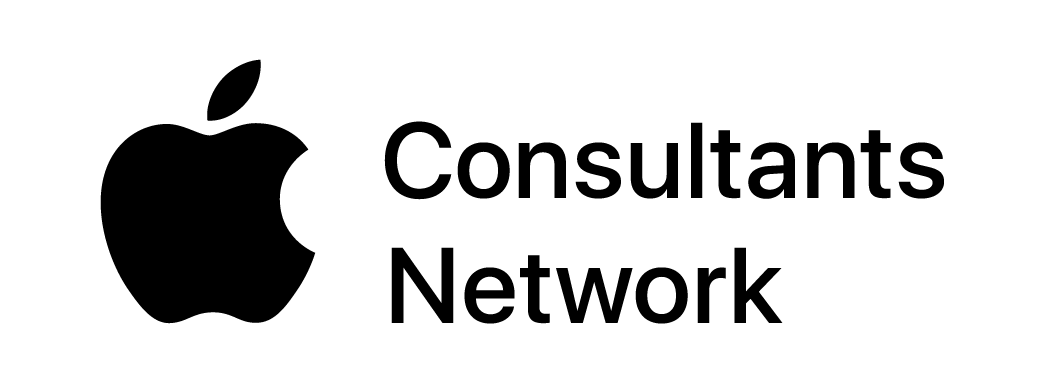Mac コンピュータ管理における Tips をいくつか紹介
Mac コンピュータをターミナルから工場出荷時に戻す
- ターミナルを開く
- ダウンロードしたいバージョンを指定(例:現在の Catalina 最新版)
$ /usr/sbin/softwareupdate --fetch-full-installer --full-installer-version 10.15.7 - ディスクを初期化して OS を再インストール
'$ /Applications/Install macOS Catalina.app/Contents/Resources/startosinstall' --eraseinstall --agreetolicense --forcequitapps --newvolumename 'Macintosh HD'
ターミナルから Gatekeeper ダウンロードAppの実行許可
- ターミナルを開く
- 以下のコマンドを実行
$ spctl --add /AppPath/Application.app
ターミナルから特定のセキュリティパッチだけ適用
- ターミナルを開く
- 以下のコマンドを実行して、表示されたアップデータのラベルを指定してインストール
$ softwareupdate -l - 適用したいアップデータ名を指定して、インストールして、リスタートする
$ softwareupdate -i 'macOS Catalina 10.15.7 Supplemental Update-10.15.7' -d --install --restart
macOSの「スリープとスクリーンセーバの解除にパスワードを要求」設定をリモートから変更したい
- 以下のプロファイルを編集して保存
- UUID はターミナルから uuidgen で生成して貼り付け
- askForPassword が <true/> ならパスワード要求、<false/> ならパスワード要求しない
- YOURCOMPANY 部分を然るべき名前に変更
- askForPasswordDelay に開始後分数を指定
- JamfPro から配布する場合は、以下のリンクからプロファイルに署名を付ける
Creating a Signing Certificate Using Jamf Pro's Built-in CA to Use for Signing Configuration Profiles and Packages - ターミナルからプロファイルをインストールする場合は、ターミナルを開き以下を実行。echo で以下のプロファイルをテキストに出力して、profiles コマンドでインストールすることも可能ですが、ローカルユーザがプロファイルを削除出来てしまいますし、インストール状況をMDMから管理できないのであまりお勧めしませんが、そんな荒技も可能ということで・・・
$ /usr/bin/profiles -I -F /cpPath/YOURCOMPANYscreensaver.mobileconfig
<!DOCTYPE plist PUBLIC "-//Apple//DTD PLIST 1.0//EN" "http://www.apple.com/DTDs/PropertyList-1.0.dtd">
<plist version="1.0">
<dict>
<key>PayloadContent</key>
<array>
<dict>
<key>PayloadDisplayName</key>
<string>Security & Privacy</string>
<key>PayloadEnabled</key>
<true/>
<key>PayloadIdentifier</key>
<string>com.YOURCOMPANY.config.screensaver</string>
<key>PayloadType</key>
<string>com.apple.screensaver</string>
<key>PayloadUUID</key>
<string>966eb7be-81bd-f8cc-f3e3-078d93f1b4a4</string>
<key>PayloadVersion</key>
<integer>1</integer>
<key>askForPassword</key>
<false/>
</dict>
<dict>
<key>PayloadDisplayName</key>
<string>Security & Privacy</string>
<key>PayloadEnabled</key>
<true/>
<key>PayloadIdentifier</key>
<string>com.YOURCOMPANY.config.screensaver</string>
<key>PayloadType</key>
<string>com.apple.screensaver</string>
<key>PayloadUUID</key>
<string>966eb7be-81bd-f8cc-f3e3-078d93f1b4a5</string>
<key>PayloadVersion</key>
<integer>1</integer>
<key>askForPasswordDelay</key>
<integer>5</integer>
</dict>
</array>
<key>PayloadDescription</key>
<string>screen saver password delay settings</string>
<key>PayloadDisplayName</key>
<string>screen saver password delay</string>
<key>PayloadIdentifier</key>
<string>com.YOURCOMPANY.config.screensaver</string>
<key>PayloadOrganization</key>
<string>YOURCOMPANY</string>
<key>PayloadRemovalDisallowed</key>
<false/>
<key>PayloadScope</key>
<string>System</string>
<key>PayloadType</key>
<string>Configuration</string>
<key>PayloadUUID</key>
<string>0dc319a0-c331-0131-eeb5-000c294ab81b</string>
<key>PayloadVersion</key>
<integer>1</integer>
</dict>
</plist>


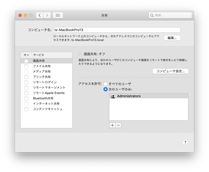
 RSSフィード
RSSフィード